Enamik kesk- ja tipptasemel sülearvuteid pakuvad täna taustavalgustusega klaviatuure. Taustvalgustusega klaviatuurid muudavad kirjutamise lihtsamaks vähese valguse tingimustes, eriti neile, kes ei saa kirjutada.
Taustvalgustusega klaviatuure või valgustatud klaviatuure saab kõigi sülearvutite klaviatuuri otseteede abil sisse või välja lülitada. Näiteks saan kasutada Fn + Spacebar klahvi klaviatuuri taustvalgustuse sisselülitamiseks minu ThinkPad T-seeria sülearvutil.

Paljud sülearvutikasutajad küsivad sageli, kas on olemas spetsiaalne säte, et kohandada Windows 10 taustvalgustusega klaviatuuri heledust. Vastus on nii jah kui ka mitte.
Taustvalgustusega klaviatuuri heleduse reguleerimine operatsioonisüsteemis Windows 10
Kuigi kahjuks ei ole Windows 10-s sisseehitatud seadet taustvalgustusega klaviatuuriseadete reguleerimiseks või muutmiseks, pakuvad mõned originaalseadmete tootjad oma tarkvara, et muuta taustavalgustusega klaviatuuri heleduse vaikesätteid. Näiteks pakuvad Dell Windows 10 sülearvutid taustavalgustusega klaviatuuri sisselülitamiseks või väljalülitamiseks seadeid, reguleerivad klaviatuuri heledust, lülitavad automaatselt taustavalgustuse välja pärast 5/10/30/60/300 sekundit.
Dell kasutajad saavad avada klaviatuuri omaduste dialoogi ja seejärel lülitada tagasi taustvalguse vahekaardile, et näha kõiki klaviatuuri heleduse seadeid.
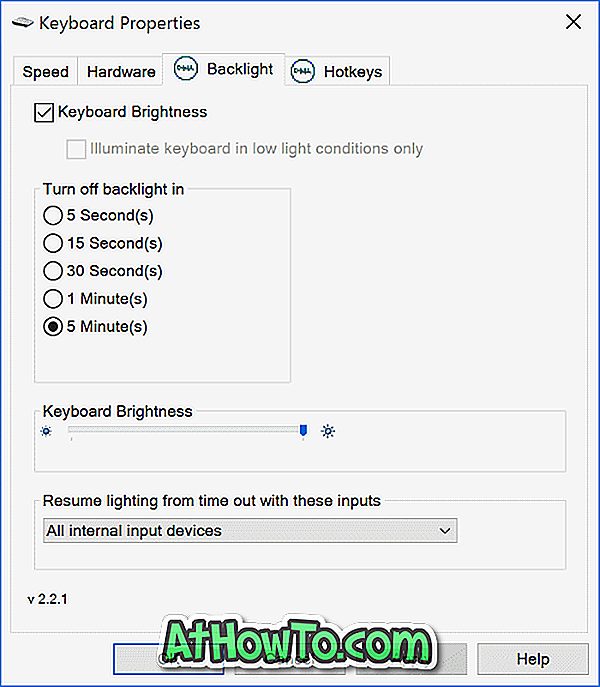
Pildiallikas
Sony pakub ka mõnede mudelite klaviatuuri heleduse vaikesätete reguleerimise võimalusi. Seadete vaatamiseks saate avada VAIO Control Centeri ja seejärel klõpsata klaviatuuril ja klaviatuuril. Siin saate tarkvara konfigureerida taustvalgustusega klaviatuuri automaatseks sisselülitamiseks või väljalülitamiseks, et ümbritseva valguse alusel automaatselt sisse või välja lülitada. Sarnaselt Dellile pakub Sony ka võimalust klaviatuuri taustvalgustuse automaatseks väljalülitamiseks pärast klaviatuuritoimingute mitteaktiivsust X aja jooksul.
Lenovo ei paku taustavalgustusega klaviatuuri vaikesätete muutmiseks palju. Siiski saate klaviatuuri heleduse seada keskmise või kõrge heleduse jaoks, kasutades Fn + Space kiirklahvi. See tähendab, et kui vajutate Fn + ruumi üks kord, lülitub draiver keskmise valgustusega taustavalgustusega klaviatuuri sisse. Fn + tühikuklahvi vajutamine muudab heledust uuesti kõrgeks. Kiirklahvi vajutamine lülitab taustavalgustusega klaviatuuri välja.
Kõik viimased MacBooki mudelid reguleerivad klaviatuuri heledust kergelt valguse anduriga. Klaviatuuri taustvalikuid saab ka klaviatuuri kiirklahvide abil käsitsi reguleerida.
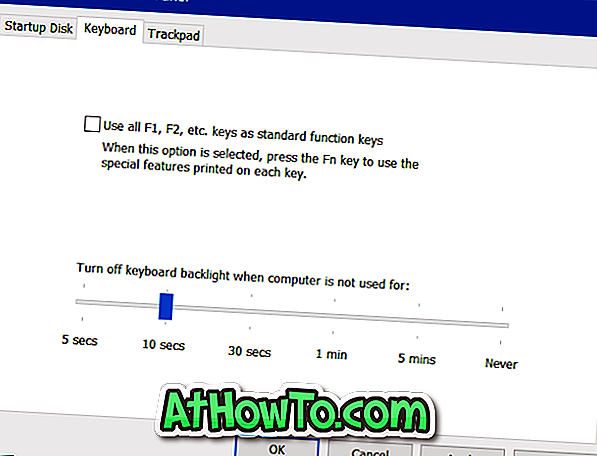
Boot Campi juhtpaneeli avamisega saate seaded klaviatuuri taustvalgustuse automaatselt välja lülitada pärast teatavat mitteaktiivsuse perioodi. Selle avamiseks paremklõpsake süsteemisalves ikooni Boot Camp ja seejärel klõpsake käsku Boot Camp Control Panel.
Microsoft Surface kasutajad saavad klaviatuuri heleduse suurendamiseks kasutada Alt + F2 ja heleduse vähendamiseks Alt + F1.
OEM-seadmed, nagu HP, Asus ja Toshiba, ei paku klaviatuuri heleduse reguleerimiseks seadeid.
Kas teil on tarkvara, mis võimaldab teie arvutis taustavalgustusega klaviatuuri seadeid muuta? Kui jah, palun andke meile teada, jättes allpool kommentaar.






![Windows 7 installimine ilma DVD / USB-draivi kasutamata [meetod 1]](https://athowto.com/img/windows-7-guides/822/installing-windows-7-without-using-dvd-usb-drive.jpg)






